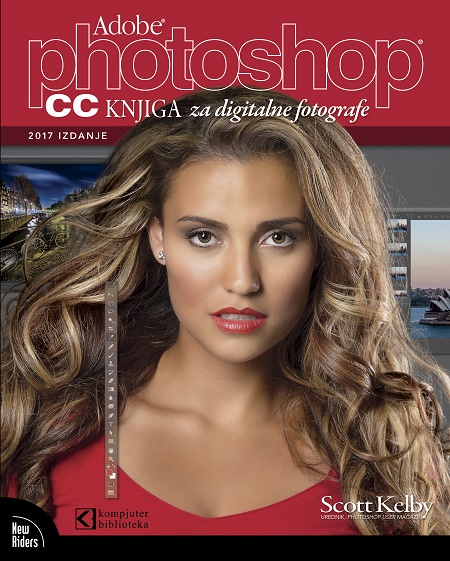Photoshopovi slojevi vam omogućavaju da radite sa slikama grupisanim jedna preko druge. To znači da možete da radite sa njima pojedinačno tako da nećete trebati da koristite više filtera i efekata na jednom sloju.
Zbog toga je osnovno znanje o slojevima najvažnije u Photoshopu. Da bismo ilustrovali kakok slojevi rade, pogledajte korake kako da kreirate slojeve i kako da primenite efekte na njih:
- Otvorite fotografiju u Photoshopu. Kreirate dva duplikata slojeva tako što ćete kliknuti desnim tasterom miša na originalni sloj i izaberite Duplicate Layer. Pritisnite dugme OK u okviru koji će se otvoriti. Ponovite ovo dva puta tako da imate dva duplikata originalnog sloja.
- U paleti Layers ćete imati tri vidljiva sloja. Promenite ime svakog sloja tako da se ne zbunite dok radite na slojevima.
- Kliknite na sloj Layer 1 i u meniju Filter izaberite Artistic a zatim Film Grain.
- Otvoriće se kontrolni panel. Pošto ste već izabrali efekat Film Grain, on je već izabran u padajućem meniju. Isprobajte i druge efekte koji su izlistani u kontrolnom panelu. Nakon toga podesite Grain, Highlight Area i Intensity da biste poboljšali efekat slike u skladu sa parametrima. Klikite na dugme OK da biste finalizirali promene koje ste napravili.
- Selektujte Layer 2 i u meniju Filter izaberite Pixelate a zatim Color Halftone.
- Otvoriće se kontrolni panel. Podesite samo polje Max Radius a zatim kliknite na OK.
- Izaberite jednu od opcija režima mešanja u gornjem levom uglu palete Layers.
- U panelu Layers Control izaberite Layer 2 i Layer 2, kliknite desnim tasterom miša i izaberite Convert to Smart Object.
Isprobajte i druge filtere i parametre.